Como baixar e instalar o Windows 11 via Programa Insider
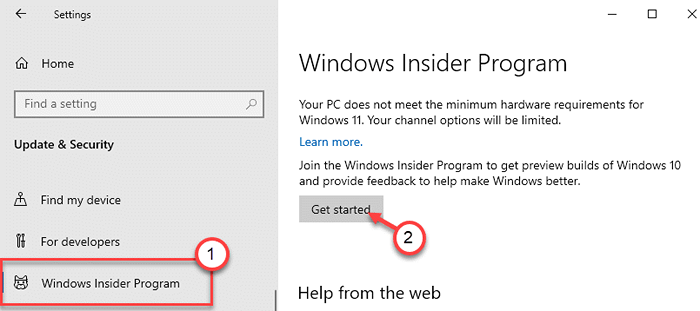
- 1422
- 47
- Mr. Mitchell Hansen
O Windows 11 está definido para rolar para os dispositivos suportados no mês de outubro, este ano. Embora outubro não seja tão longe, e se eu lhe disse? Sim. É bem possível baixar e instalar o Windows 11 no seu computador. Basta seguir essas instruções fáceis e detalhadas para baixar, instalar e finalmente reiniciar seu computador para obter o Windows 11.
Aviso-
Esta é uma construção de visualização do Windows 11, reservada para o canal de desenvolvedor. Então, espere muitos insetos, falhas ocasionais e alguns problemas de colisão do BSOD. Nós sugerimos NÃO Para instalar esta construção em seu computador pessoal, laptop.
Como baixar e instalar o Windows 11
Você pode baixar e instalar o Windows 11 em duas etapas.
Etapa 1 - junte -se ao Windows Insider
No começo, você deve ingressar no programa Windows Insider.
1. Abra o Configurações janela.
2. Em seguida, clique no “Privacidade" configurações.
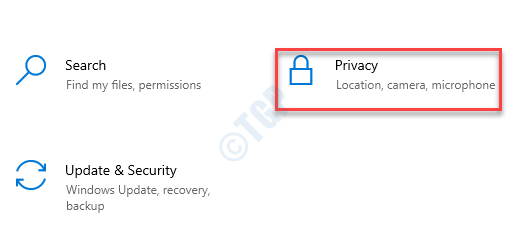
3. No painel esquerdo, toque no “Diagnóstico e feedback““.
4. Em seguida, clique no botão de rádio ao lado do “Dados de diagnóstico opcionais:““.
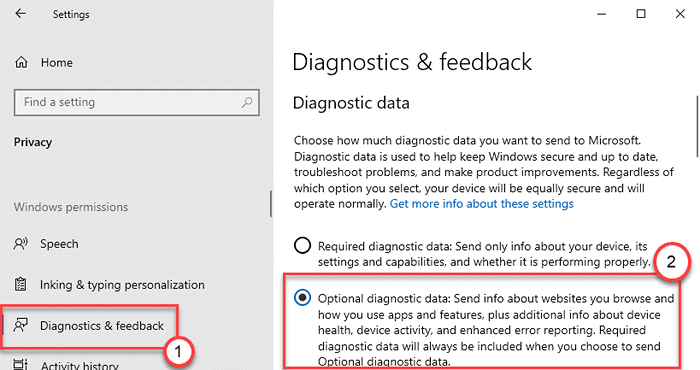
2. Agora, clique no “Atualizações e segurança" configurações.
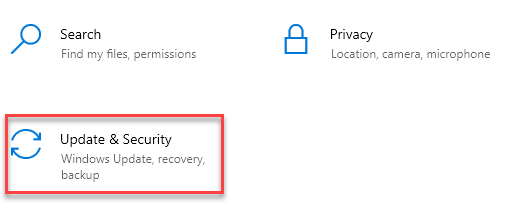
3. No lado esquerdo, toque no “Programa Windows Insider““.
4. Agora, no lado direito, clique no “iniciar““.
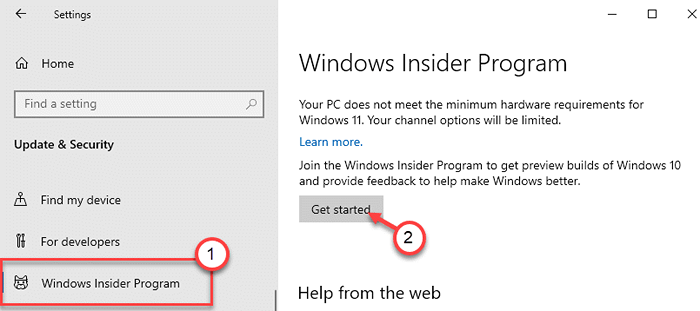
5. Você será solicitado a vincular uma conta ao Programa de Insider de Window.
6. Apenas, clique no “Vincular uma conta““.
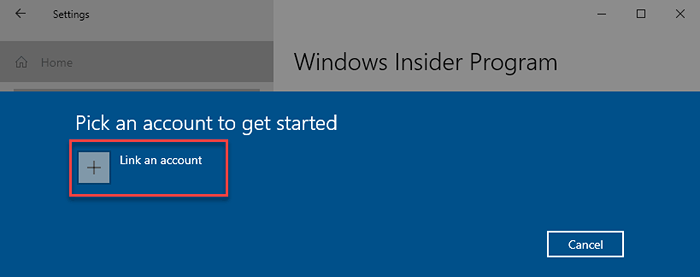
7. Você verá a lista de contas associadas ao dispositivo.
8. Basta selecionar uma conta de sua escolha e tocar no “Continuar”Opção.
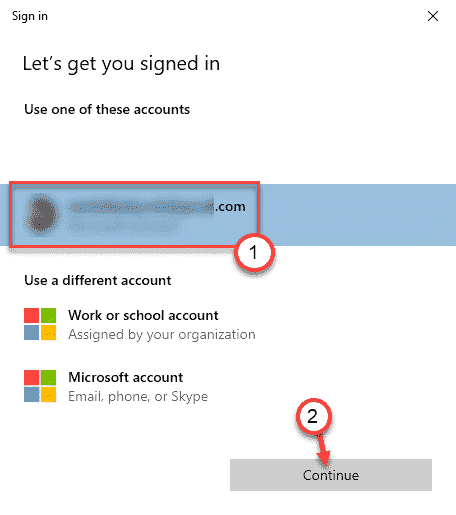
9. Agora, você verá três canais na sua tela. Você tem que selecionar o “Canal de dev”Para obter a compilação de visualização do Windows 11.
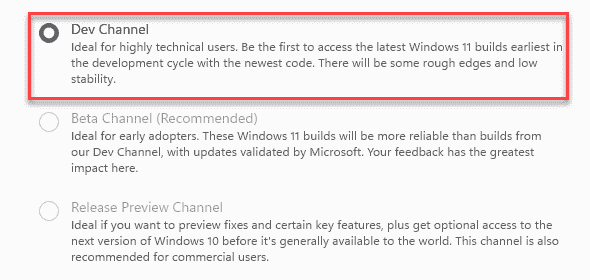
Feche a janela da loja.
Etapa 2 - Atualize o Windows
Baixe e instale o Windows 11 no seu computador.
1. Abra a tela Configurações.
2. Em seguida, clique no “Atualizações e segurança““.
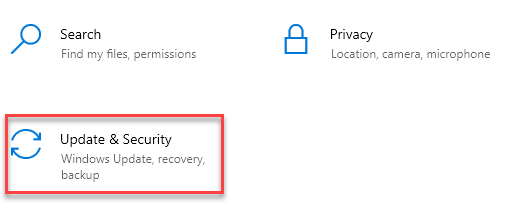
3. Depois disso, clique no “atualização do Windows““.
4. Então, toque no “Verifique se há atualizações““.
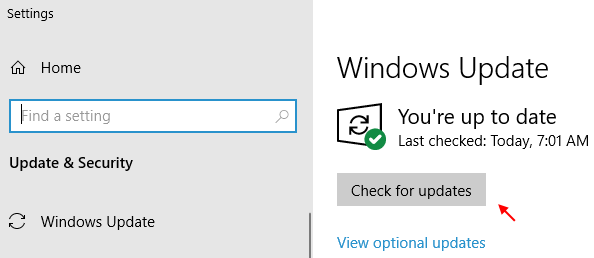
Dentro de alguns minutos, você verá a construção de visualização do Windows 11 está sendo baixada no seu computador.
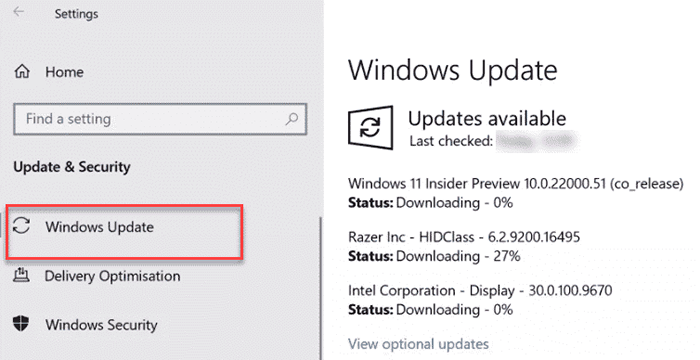
Aguarde o Windows baixar e instalar o Windows 11 o seu dispositivo. Você será solicitado a reiniciar sua máquina para concluir o processo.
Feche todas as janelas e basta clicar no “Reinicie agora““.
Você tem que esperar pelo menos 20 a 30 minutos enquanto o processo de instalação é concluído. Depois que o processo concluir, você receberá seu novo Windows 11!
Além disso, você pode dar uma olhada nesses artigos para explorar o Windows 11 -
- « Como impedir que os aplicativos acessem o local no Windows 10/11
- Pare de minimizar o Windows quando um monitor se desconecta no Windows 11 »

